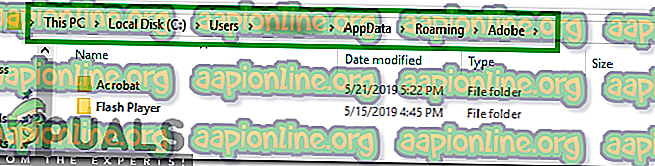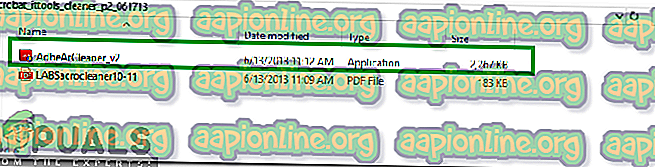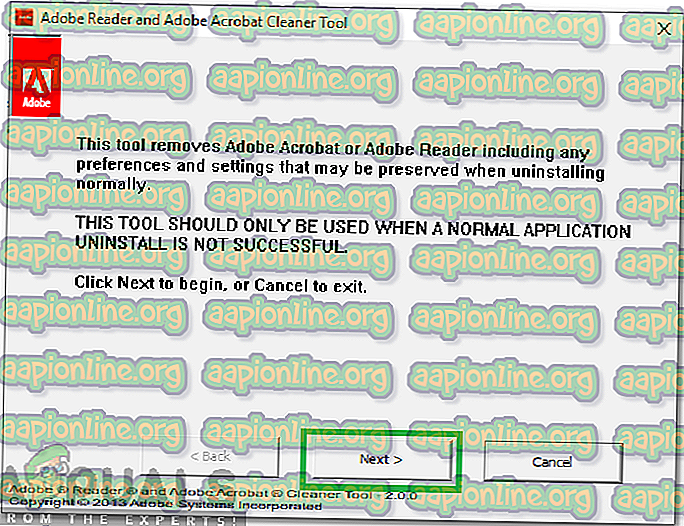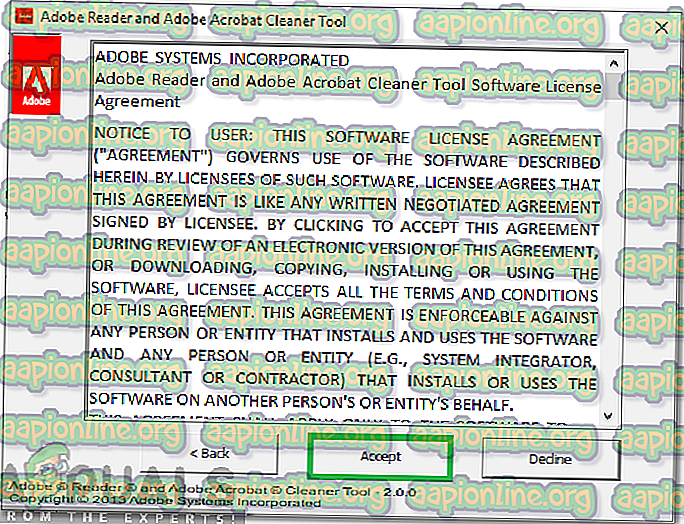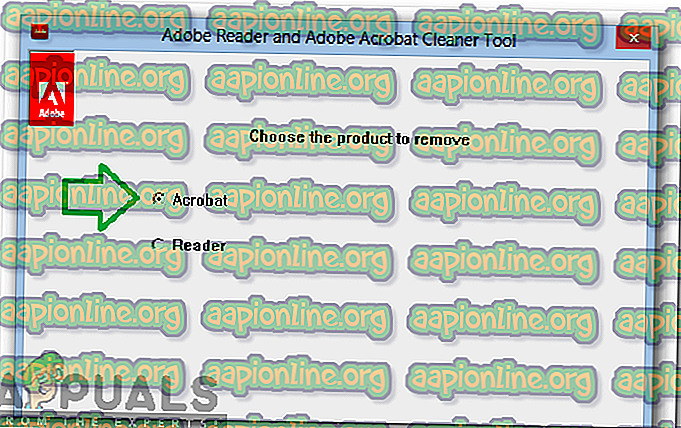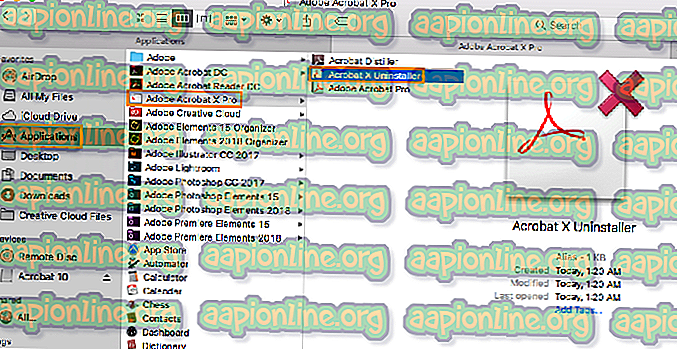Поправете: Adobe Acrobat няма да се отвори
Adobe Acrobat е наличен в търговската мрежа вариант на Acrobat Reader и включва много корпоративно управление на съдържанието и услуги за хостинг на файлове в допълнение към основните характеристики на Acrobat Reader. Съвсем наскоро обаче се появяват доста доклади, в които потребителите не могат да отворят PDF файлове с помощта на приложенията. Курсорът се опреснява за известно време и след това нищо не се случва.

В тази статия ще ви насочим с жизнеспособни решения, за да премахнете напълно този проблем. Също така ще ви предоставим причините, поради които се задейства тази грешка.
Какво пречи на Adobe Acrobat да се отвори?
Има няколко причини, поради които приложението може да се сблъска с проблеми по време на старта. Някои от най-често срещаните са:
- Предпочитания: В някои случаи предпочитанията на приложенията са конфигурирани неправилно. Някои конфигурации може да са несъвместими с операционната система и могат да причинят конфликти по време на процеса на стартиране.
- Повредена инсталация: Възможно е инсталацията на „Adobe Acrobat Reader“ да е била повредена, поради което приложението е изправено пред проблеми по време на процеса на стартиране. С течение на времето определени файлове или кеширани данни от приложението могат да се повредят и да попречат на приложението да се отваря.
Сега, когато имате основно разбиране за същността на проблема, ние ще продължим към решенията. Уверете се, че ги прилагате в конкретния ред, в който са предоставени, за да избегнете конфликти.
Решение 1: Нулиране на настройките на предпочитанията на Acrobat
Възможно е предпочитанията на Acrobat да са конфигурирани по такъв начин, че да пречат на определени елементи на операционната система, поради които приложението не се стартира. Следователно в тази стъпка ще реинициализираме всички предпочитания на Acrobat по подразбиране.
За Windows:
- Рестартирайте компютъра си, за да затворите всички случаи на приложението „ Acrobat “.
- Отворете „ File Explorer “ и отворете пътя по-долу за Windows 7 или по-нов.
C: \ Users \ [потребителско име] \ AppData \ Roaming \ Adobe \ Acrobat \ [версия]
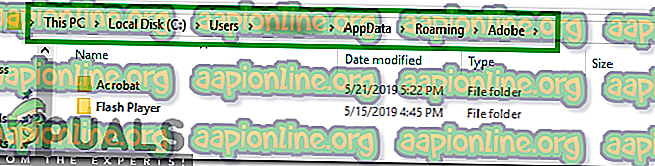
- Отворете „My Computer“ и отворете пътя по-долу за Windows XP
C: \ Документи и настройки \ [потребителско име] \ Данни за приложение \ Adobe \ Acrobat \ [версия]
- Изтрийте папката „Предпочитания“, разположена в папката.
- Стартирайте приложението и проверете дали проблемът продължава.
За MacOS:
- Затворете Acrobat.
- Навигирайте до
Потребители / [име] / Library / Preferences
- Плъзнете следните файлове на работния плот
1. "бисквитки за Acrobat WebCapture". . "Папката Acrobat, която съдържа предпочитания за формуляри (MRUFormsList), колаборация (OfflineDocs) и настройки на цветовете (AcrobatColor Settings.csf)"
- Рестартирайте Acrobat и проверете дали проблемът продължава.
Решение 2: Преинсталиране на Acrobat
Възможно е инсталацията на Acrobat да е била повредена, поради което приложението е изправено пред проблеми по време на процеса на стартиране. В тази стъпка ще деинсталираме напълно Adobe Acrobat Reader и ще го инсталираме отново след изтегляне от официалния сайт.
За Windows:
- Изтеглете инструмента за Adobe Acrobat Cleaner от тук.
- Инсталирайте го чрез изпълнение на изтегления изпълним файл.
- Отворете „ AdbeArCleaner.exe “, като щракнете двукратно върху него.
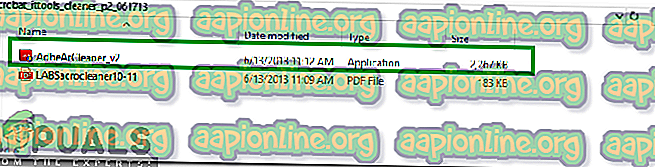
- Кликнете върху „Напред“, за да потвърдите, че искате да продължите.
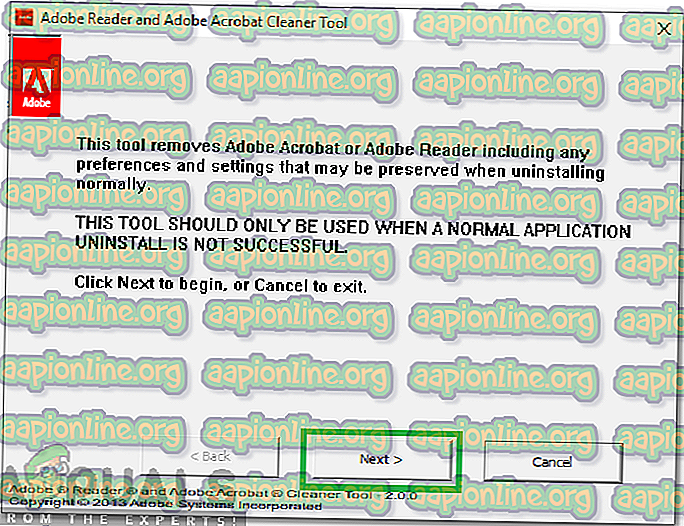
- Кликнете върху „ Приеми “, за да потвърдите „ EULA “.
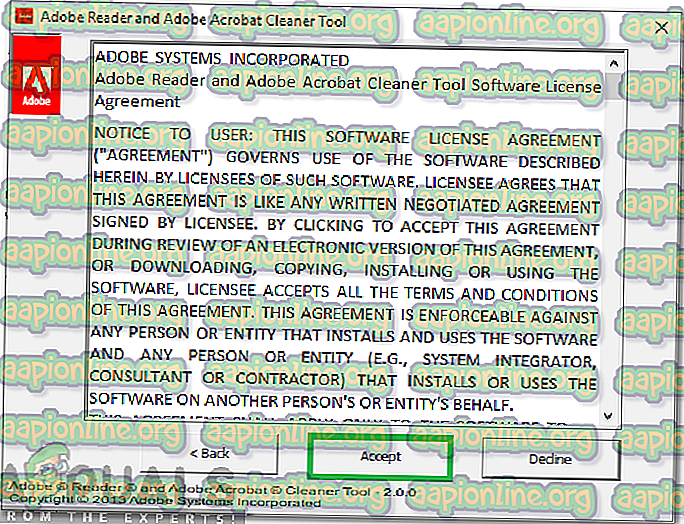
- Изберете „ Acrobat “ и кликнете върху „ Next“ .
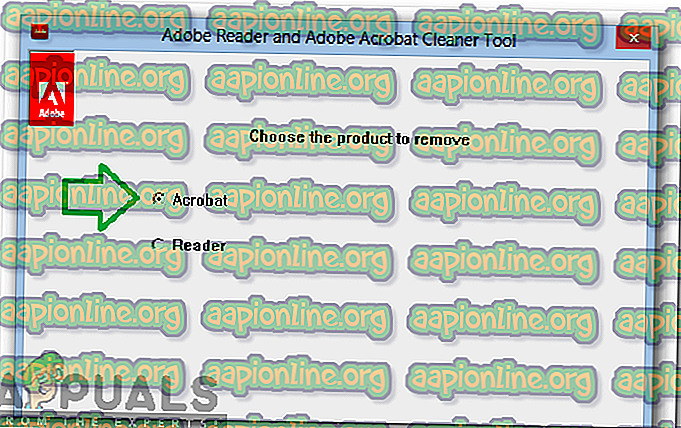
- Ако продуктът, който трябва да се почисти, е инсталиран на машината, инструментът директно пристъпва към почистване.
- Ако продуктът не бъде намерен, тогава Acrobat / Reader се почиства от мястото за инсталиране по подразбиране в папката ProgramFilesFolder \ Adobe \ Acrobat *. *. На потребителя се предоставя и възможност да избере и добави всяка друга допълнителна инсталация.
- Ако има повече от едно приложение, свързано с почистващото средство, изберете тези, които искате да изтриете, а също така изберете дали искате да почистите файловете, споделяни от Acrobat и друг софтуер на Adobe.
- Кликнете върху “ Clean Now”, за да започнете процеса на почистване.
- Рестартирайте машината след приключване на деинсталирането.
- Изтеглете Adobe Acrobat от тук.
- Инсталирайте приложението и проверете дали проблемът продължава.
За MacOS:
- Излезте от Adobe Acrobat.
- Стартирайте файла „ Деинсталиране “ на Adobe Acrobat от
Приложения> Adobe Acrobat> Acrobat Uninstaller
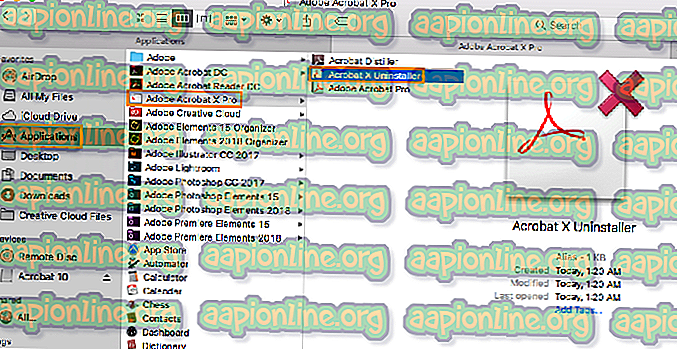
- Следвайте инструкциите на екрана, за да го премахнете напълно от машината.
- Рестартирайте машината след приключване на процеса на деинсталиране.
- Изтеглете Adobe Acrobat от тук.
- Инсталирайте го на машината и проверете дали проблемът продължава.